Создатели продуктов Майкрософт усложнили систему установки собственного рингтона, поэтому всем обладателям гаджета с этой ОС интересно знать, как изменить мелодию звонка в Windows 10 Mobile на собственную, скачанную из сети. В «чистой» версии вы можете использовать только предустановленные звуки. Они прекрасно подходят как сигнал, но в них нет «изюминки» - это достаточно стандартные «звонилки».
Выбор стандартной
По сравнению с восьмеркой в десятке все немного изменили. Если раньше в настройках было отдельное меню «Мелодии+звуки» , то теперь чтобы найти установку нового рингтона, требуется пройти более длинный путь.
Затем выбрать «Персонализация» .

Кликнуть «Звуки» .

В списке перечислены все встроенные композиции. Их достаточно много – есть из чего выбрать.

Коснитесь нужной, чтобы изменить мелодию звонка в Windows 10 Mobile, поставив на вызов.

Что делать в такой ситуации вы узнаете в этой статье.
Загрузка из сети
Загрузите файлы музыки на компьютер. Они должны иметь расширение MP3 или WMA. Подключите Phone Mobile к компьютеру через шнурок. В проводнике появится новое устройство «Windows Phone».

Откройте его . Дважды кликните, чтобы зайти в память телефона.

Выберите папку «Ringtones» .

Скопируйте в нее музыку, просто перетащив из папки, где она сохранена.

Перейдите в настройки звука. В списке появились скопированные файлы. Выбирайте нужный.

Таким образом можно изменить мелодию звонка в Windows 10 Mobile на Нокия 630 Люмия, и более старых моделях. Хотите узнать, переходите по ссылке и читайте другую нашу статью.
Сторонние приложения
Установить рингтон можно и с помощью сторонних приложений. Чтобы изменить мелодию звонка в Windows 10 Mobile не через компьютер, воспользуемся приложением «RingtoneMaker». В десятке оно предустановлено, на старых гаджетах под управлением 8 версии его нужно скачивать из магазина.
Найдите программу в меню и откройте прикосновением.

Кликните на выборе файла.

Выберите устройство. В нашем примере это будет телефон.

Определитесь с папкой, где лежит музыка.

И коснитесь файла, из которого делаем рингтон.

С помощью движка выберите музыкальный фрагмент и нажмите значок дискеты внизу, чтобы сохранить. Это удобно, так как почти все композиции имеют длинное тихое вступление. Его можно отрезать, тогда сигнал будет слышно сразу.
В качестве программы вы можете использовать любую из магазина Windows Store. Скачайте, например, «Easy Ringtone» чтобы каждый день получать свежие интересные рингтоны уже в готовом виде.
Вот и все способы, как поставить на звонок мелодию на Виндовс 10, надеемся мы помогли вам получать удовольствие от любимых звуков в любой момент.
Хотите узнать, (windows 10 x64 на русском)
Стандартные мелодии звонка не всегда устраивают владельцев смартфонов. Поэтому не удивительно, что многие пользователи сразу же после покупки нового мобильного гаджета начинают искать, как установить мелодию на Windows Phone. Сделать это довольно легко, и в этой статье мы подробно опишем процесс смены рингтона на примере смартфона с ОС Windows 10 Mobile.
Чтобы сменить одну стандартную мелодию звонка на другую в Windows Mobile, необходимо зайти в настройки смартфона, выбрать категорию «Персонализация», затем перейти в раздел «Звуки» , после чего в выпадающем меню установить рингтон, который нравится пользователю.



В этом же разделе можно не только поменять мелодию, но также задать звуки для нажатия клавиш, блокировки и разблокировки смартфона, затвора камеры, оповещений системы и приложений.
Как установить пользовательский рингтон
Прежде чем поставить мелодию на Виндовс Фон, нужно скопировать ее с компьютера в память смартфона. Для этого нужно:
— подключить мобильное устройство к компьютеру при помощи USB-кабеля и выбрать его в «Проводнике»

— Перейти в память смартфона (важно: необходимо использовать именно внутреннюю память смартфона, а не SD-карту памяти)
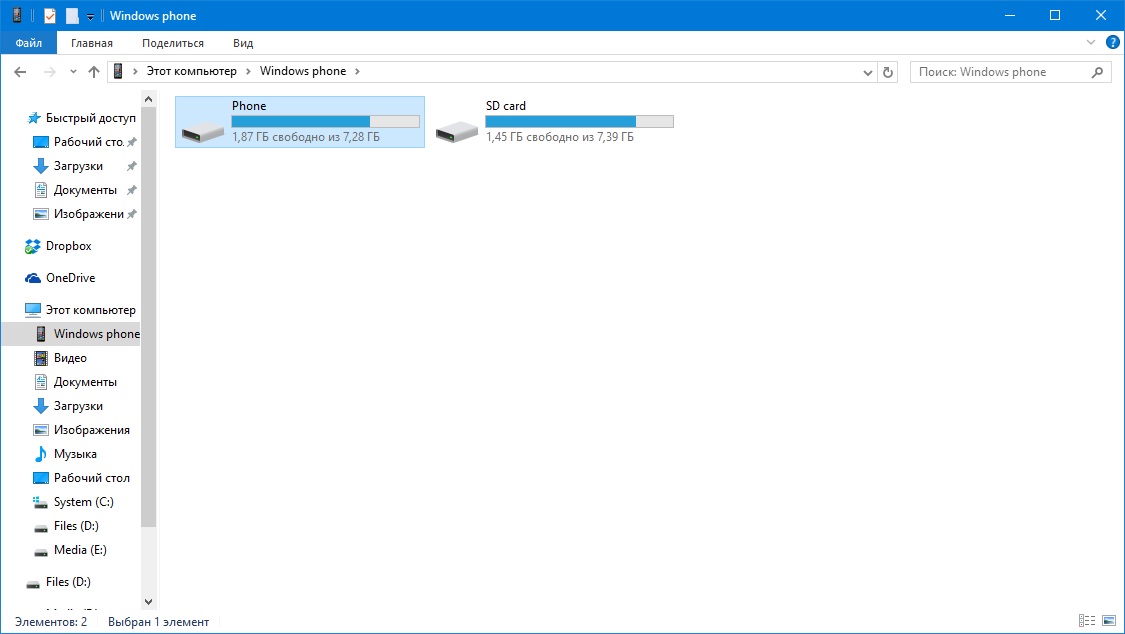
— В следующем окне перейти в папку Ringtones , а если таковой нет – создать ее

— Скопировать в эту папку композицию (в формате .mp3 или .wma ), которая нужна, чтобы поменять звонок

Примечание : Чтобы заменить мелодию звонка в Windows Mobile, обязательно нужно скопировать нужный файл с компьютера с помощью USB-кабеля. Если вы скачаете композицию из интернета (с какого-нибудь сайта или облачного сервиса вроде Dropbox) и сохраните в папку Ringtones, велика вероятность, что она не распознается смартфоном – такова особенность файловой системы мобильной версии ОС Windows. Также необходимо задать название файла латинскими буквами.
— Отсоединить смартфон от компьютера, перейти в настройки, зайти в категорию «Персонализация» , выбрать раздел «Звуки» и в выпадающем меню поставить мелодию звонка, которая появилась в списке.


Как установить рингтон на Windows Phone 7/8.1
Для смартфонов на базе ОС Windows Phone 7 или 8.1 последовательность действий, необходимых чтобы установить музыку в качестве звонка, практически идентична приведенной выше. Отличие заключается в расположении настроек телефона: они находятся по пути «Настройки» – «Мелодии и звук» .
Многим обладателям смартфонов надоели треки, установленные в гаджеты фирмами-изготовителями. Им нравится применять красивые мелодии и песни для установки на входящие звонки. Конечно, в современных мобильных устройствах много стандартных музыкальных файлов, но и они могут не понравиться хозяину современного телефона.
Как поставить рингтон на windows phone самостоятельно
Пользователь думает, что можно просто выбрать приглянувшийся трек и загрузить его. Но потом оказывается, что не каждая мелодия может быть поставлена на входящий вызов из-за объема, продолжительности и других параметров. Поэтому хозяина смартфона интересует вопрос: как поставить рингтон на windows phone самому?
Этот процесс можно выполнить самостоятельно, но главное – выполнять пункты небольшой инструкции.
Сначала необходимо подобрать трек и обрезать его, чтобы объем музыкального файла соответствовал ограничениям компании-производителя мобильного устройства. Для этого можно воспользоваться одной из бесплатных программ для редактирования аудиофайлов (в интернете есть много подобных приложений), к примеру, Audacity (нужен кодек LAME):
Файл с полученной мелодией будет помещен на десктоп компьютера (ноутбука). Его следует скопировать в телефон.
Как установить рингтон на windows phone с компьютера (ноутбука)
Следует помнить, что перед тем, как установить рингтон на windows phone с компьютера (ноутбука), эти устройства следует соединить USB-кабелем.
Наиболее простым способом переноса подготовленного трека в рингтоны является его перемещение из папки с треками компьютера (ноутбука) в папку «Ringtones» мобильного устройства. Затем этот музыкальный файл можно будет найти в разделе «Настраиваемые». Однако есть и другие методы.
Как добавить рингтон на windows phone , используя специальных приложений
Если на компьютере (ноутбуке) установлено приложение синхронизации Zune, то с его помощью можно скопировать подготовленную мелодию на смартфон. Для этого следует:
- Загрузить Zune.
- Выбрать опцию «Коллекция», затем пункт «Музыка».
- По умолчанию появится папка с названием «Моя музыка».
- Чтобы скопировать нужный музыкальный файл, на нем следует нажать левой кнопкой компьютерной мыши и перенести на иконку телефона. Запись произойдет автоматически.
Когда для прослушивания треков на компьютере применяется программа iTunes, то с ее помощью можно ответить на вопрос, как добавить рингтон на windows phone. Для этого нужно:
- Выделить трек в iTunes.
- В меню «Файл» выбрать пункт «Получить информацию».
- Нажать «Жанр».
- Добавить трек.
- Нажать «ОК».
Как установить рингтон на windows phone 10
из готового музыкального файла
Есть много готовых файлов с музыкой, чтобы поставить их на рингтон для windows phone 10. Пользователь может выбрать из достаточно большого списка треков понравившийся вариант и скопировать его на свой гаджет. Либо перед тем, как нарезать собственную мелодию, он сможет проверить, есть ли такая среди готовых. В этом поможет Zedge – приложение для создания рингтонов для windows phone. Если оно еще не установлено на смартфон, то его можно найти в магазине приложений для мобильных устройств и утановить на мобильное устройство.
Есть несложная инструкция, которая подскажет, как установить рингтон на windows phone 10 при помощи Zedge по шагам:

Как изменить рингтон на windows phone
, используя созданную мелодию
Если готовая композиция не понравилась, то как изменить рингтон на windows phone при помощи трека, созданного на компьютере, можно узнать из следующей инструкции:

Конечно, можно применить и специальную программу для обрезки треков, однако качество такой мелодии скорее всего будет низким. А используя способ, описанный выше, владелец гаджета получит качественный уникальный трек, который сможет установить на входящий звонок. Его при необходимости можно будет заменить при помощи этой же инструкции.
При использовании смартфона могут возникать различные сложности. В особенности, если юзер приобрел устройство под управлением Windows 10 Mobile, впервые (узнайте, как обновить ваш смартфон Windows Phone до последней версии ОС, в статье Приложение от Microsoft поможет обновить устройство до Windows 10 Mobile). В первую очередь нужно отметить, что установить в нем любую запись на звонок не так просто. Поэтому о том, как изменить мелодию звонка в Windows 10 Mobile, вам нужно знать в обязательном порядке.
Изменение звонка вызова
Юзер может воспользоваться один из двух способов для установки мелодии рингтона, сделав это вручную или с помощью специального приложения Ringtone Maker.
Вручную
На вызов можно поставить встроенную или загруженную запись.
Стандартные композиции
Загруженные треки
- Подключите смартфон под управлением Windows 10 Mobile к компьютеру.
- Этот компьютер → Phone → Ringtones.

Важно! Работайте с памятью телефона, а не флеш-картой.
- Переместите в папку Ringtones композицию, которую хотите установить на вызов.

Важно! Записи должны иметь формат WMA или MP3 (прочитайте, как сменить формат файла, в статье Как правильно отобразить и сменить расширение файла в Windows 10?), размер не более 30 Мб и быть без DRM-защиты.
- Отключите смартфон от ПК и снова зайдите в раздел «Звуки».
- В поле «Мелодии звонка» помимо стандартных записей появятся те, которые вы загрузили на устройство.

В Ringtone Maker
Чтобы сделать установку мелодии на рингтон проще, используйте специальное приложение:

Вывод
Установить рингтон на смартфон под управлением Windows 10 Mobile не так просто, как на других гаджетах. Сделать это можно самостоятельно в настройках устройства в разделе «Звуки», или с помощью специального приложения, которое вырезает часть трека.
Для переноса музыкального трека в телефон необходимо подключить устройство к компьютеру через USB-кабель. Затем выбираем папку с телефоном, после этого переходим в «Ringtones» (не перепутайте — папка должна находится в самом смарфтоне, а не на съемном носителе)


Копируем в эту папку нужную мелодию.

Теперь на смартфоне эту мелодию нужно установить в качестве звонка вызова. Идем в «Параметры» — «Персонализация» — «Звуки». Теперь из выпадающего списка можно выбрать мелодию, которую мы загрузили в папку «Ringtones».

Как поменять мелодию звонка в Windows 10 Mobile с помощью приложения
В магазине Windows есть специальное приложение, которое легко и быстро позволяет установить свою песню на звонок. Называется оно Ringtones Creator.

После установки запускаем приложение, жмем на кнопку «Open», затем из папки Misic выбираем нужный трек и жмем на галочку.


В Ringtones Creator есть возможность установить на звонок только определенный отрезом композиции. Для этого можно передвигать первую и последнюю точки на шкале.


Как освободить память телефона, удалив временные файлы в Windows 10 Mobile
